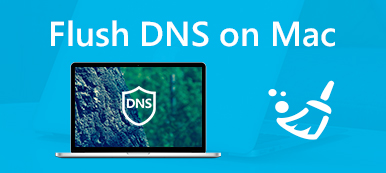Πώς απεγκαθιστάτε το Safari στο Mac Mojave αν το Chrome εξακολουθεί να είναι το αγαπημένο πρόγραμμα περιήγησης; Ως προεγκατεστημένο πρόγραμμα περιήγησης στο Mac, το Safari μπορεί να πάρει μεγάλο χώρο και CPU του Mac σας. Για να βελτιστοποιήσετε το σύστημα Mac και να ελευθερώσετε χώρο, ποια είναι τα καλύτερα προγράμματα απεγκατάστασης Safari για Mac;
Το άρθρο εξηγεί τρεις μεθόδους που χρησιμοποιούνται συχνά για την πλήρη κατάργηση της εφαρμογής Safari από το Mac. Απλώς χρησιμοποιήστε την προεπιλεγμένη μέθοδο για να αφαιρέσετε το Safari μέσω κάδου απορριμμάτων ή τερματικού, το οποίο πρέπει να καθαρίσετε τα αρχεία προσωρινής αποθήκευσης. Φυσικά, μπορείτε επίσης να χρησιμοποιήσετε το ευέλικτο εργαλείο για να βελτιώσετε το Mac σας.

- Μέρος 1: Πώς να απεγκαταστήσετε Safari σε Mac Εντελώς
- Μέρος 2: Πώς να απεγκαταστήσετε το Safari σε Mac χειροκίνητα
- Μέρος 3: Πώς να απεγκαταστήσετε το Safari Browser σε Mac μέσω τερματικού
Μέρος 1: Πώς να απεγκαταστήσετε Safari σε Mac Εντελώς
Υπάρχει μια ευέλικτη μέθοδος για να απεγκαταστήσετε το Safari σε Mac εντελώς εύκολα, συμπεριλαμβανομένων των αρχείων cache; Ειδικά όταν πρέπει να καταργήσετε το Safari με Mac OS 10.11 ή παραπάνω εκδόσεις, Apeaksoft Mac Καθαριστικό είναι το επιθυμητό εργαλείο καθαρισμού δεδομένων Mac για να απεγκαταστήσετε το Safari σε Mac καθώς και τα αρχεία προσωρινής αποθήκευσης.
- Καθαρίστε την εφαρμογή Safari καθώς και τα αρχεία προσωρινής μνήμης στο Mac με ευκολία.
- Παρακολουθήστε την απόδοση του Mac και διατηρήστε το Mac σε καλή κατάσταση.
- Καταργήστε την προσωρινή μνήμη για Safari, παλιά και μεγάλα αρχεία, ακαταστασία, τεμαχισμένα αρχεία και άλλα.
- Βεβαιωθείτε ότι υπάρχει ασφάλεια 100% για να επιταχύνετε το περιβάλλον του Mac.
Πραγματοποιήστε λήψη και εγκατάσταση του προγράμματος απεγκατάστασης Safari σε Mac, μπορείτε να ξεκινήσετε το πρόγραμμα και να επιλέξετε το μενού "Εργαλειοθήκη" από το περιβάλλον εργασίας χρήστη. Μετά από αυτό, μπορείτε να επιλέξετε την «Κατάργηση εγκατάστασης» για να καταργήσετε το πρόγραμμα περιήγησης Safari.
 Βήμα 2Σάρωση της εφαρμογής Safari και αρχεία προσωρινής αποθήκευσης
Βήμα 2Σάρωση της εφαρμογής Safari και αρχεία προσωρινής αποθήκευσηςΜετά από αυτό, μπορείτε να κάνετε κλικ στο κουμπί "Σάρωση" για να αναζητήσετε την εγκατεστημένη εφαρμογή Safari καθώς και τα αρχεία προσωρινής μνήμης. Εάν δεν μπορείτε να εντοπίσετε τα αρχεία, μπορείτε να κάνετε κλικ στο κουμπί "Επαναφορά" για να εντοπίσετε τα επιθυμητά αρχεία.
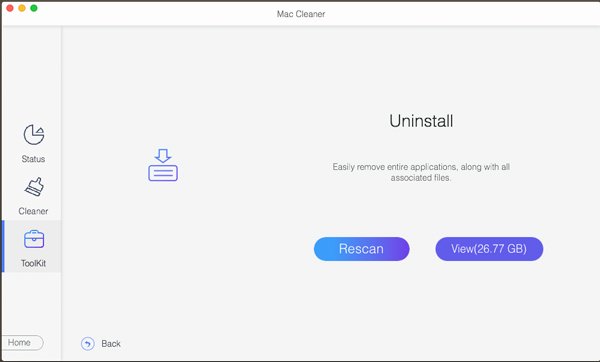 Βήμα 3Προβάλετε και επιλέξτε τα αρχεία που θέλετε να διαγράψετε
Βήμα 3Προβάλετε και επιλέξτε τα αρχεία που θέλετε να διαγράψετεΑφού σαρώσετε την εφαρμογή Safari και σχετικά αρχεία προσωρινής μνήμης, μπορείτε να ελέγξετε τις επιλογές μπροστά από τα αρχεία που θέλετε. Μπορείτε επίσης να ελέγξετε την επιλογή "Επιλογή όλων" για να απεγκαταστήσετε εντελώς το Safari σε Mac.
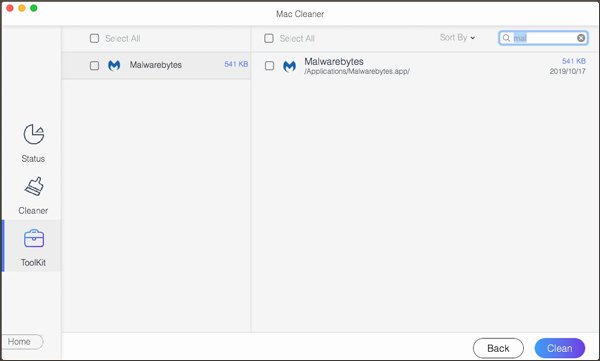 Βήμα 4Απεγκαταστήστε πλήρως το Safari στο Mac
Βήμα 4Απεγκαταστήστε πλήρως το Safari στο MacΜπορείτε να κάνετε κλικ στο κουμπί "Καθαρισμός" για να καταργήσετε την εφαρμογή Safari καθώς και τα άλλα αρχεία προσωρινής μνήμης από το Mac σας. Μπορείτε επίσης να χρησιμοποιήσετε την επιλογή "Cleaner" για να αναζητήσετε το ιστορικό περιήγησης και άλλα αρχεία.
Μέρος 2: Πώς να απεγκαταστήσετε το Safari σε Mac χειροκίνητα
Αν χρησιμοποιούσατε τις εκδόσεις macOS 10.10 Yosemite ή eariler, μπορείτε να χρησιμοποιήσετε τη μη αυτόματη μέθοδο για να απεγκαταστήσετε πλήρως το πρόγραμμα περιήγησης Safari από το Mac σας. Μπορείτε να ακολουθήσετε αυστηρά τη διαδικασία για να μην επηρεάσετε την απόδοση του Mac σας όπως παρακάτω.
Βήμα 1Προχωρήστε και εκκινήστε το φάκελο "Εφαρμογές" στο Mac σας, μπορείτε να εντοπίσετε και να σύρετε το Safari στον κάδο απορριμμάτων. Control + κάντε κλικ στον Κάδο απορριμμάτων και κάντε κλικ στην επιλογή "Empty Trash" για να απεγκαταστήσετε το Safari σε Mac.
Βήμα 2Αν χρειαστεί να καθαρίσετε τα άλλα αρχεία cache του προγράμματος περιήγησης Safari, πρέπει να αφαιρέσετε όλα τα αρχεία που αναφέρονται παρακάτω. Φυσικά, μπορείτε να αναζητήσετε τα αρχεία που σχετίζονται με το Safari και να τα αφαιρέσετε στον Κάδο απορριμμάτων ανάλογα.
Δυαδικά αρχεία, τα οποία βρίσκονται στο / Applications /
Dock, το οποίο βρίσκεται στο /Applications/
Βιβλιοθήκη, η οποία βρίσκεται στο / Library /
Caches, που βρίσκεται στο / Library / Caches /
Οι προτιμήσεις, οι οποίες βρίσκονται στο / Library / Preferences /
Plugins, το οποίο βρίσκεται στο / Library / Address Book Plug-Ins /
Τα αποθηκευμένα κράτη, τα οποία βρίσκονται στο / Library / Saved State State /
Αρχεία υποστήριξης εφαρμογών, τα οποία βρίσκονται στο / Library / Application Support /
Crashes in, το οποίο βρίσκεται στο / Library / Application Support / CrashReporter /
Όταν πρέπει να καταργήσετε και να επανεγκαταστήσετε το Safari σε Mac, δεν χρειάζεται να διαγράψετε όλα αυτά τα αρχεία για να καταργήσετε εντελώς το Safari. Φυσικά, μπορείτε επίσης να ελέγξετε εάν υπάρχει διαθέσιμο ένα σχετικό αρχείο "Safari", μπορείτε να αφαιρέσετε τα αρχεία για να απεγκαταστήσετε εντελώς το Safari σε Mac.
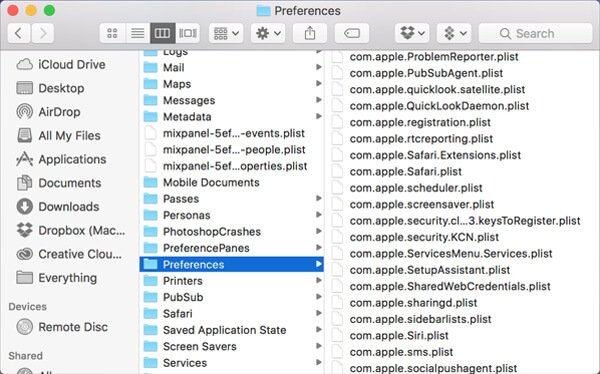
Μέρος 3: Πώς να απεγκαταστήσετε το Safari Browser σε Mac μέσω τερματικού
Όταν χρειάζεται να αποκτήσετε πλήρη έλεγχο στο λειτουργικό σας σύστημα Mac, Τερματικό σε Mac είναι η εφαρμογή που επιθυμείτε, συμπεριλαμβανομένης της απεγκατάστασης του προγράμματος περιήγησης Safari στο Mac σας. Εδώ είναι η λεπτομερής διαδικασία για να αφαιρέσετε το Safari μέσω της γραμμής εντολών σας σε Mac όπως παρακάτω.
Βήμα 1Όταν πρέπει να απεγκαταστήσετε το πρόγραμμα περιήγησης Safari στο Mac σας, πρέπει να κάνετε κλικ στο "Safari" και να επιλέξετε την επιλογή "Τερματισμός Safari" για έξοδο από το πρόγραμμα περιήγησης Safari στο Mac.
Βήμα 2Πηγαίνετε στο «Εφαρμογές» στην αποβάθρα, μπορείτε να επιλέξετε «Utilities» και να επιλέξετε «Terminal». Μετά από αυτό, μπορείτε να πληκτρολογήσετε την ακόλουθη εντολή: cd / Applications /
Βήμα 3Απλά πληκτρολογήστε την ακόλουθη γραμμή εντολών: sudo rm -R Safari.app. Πηγαίνετε μπροστά και πληκτρολογήστε τον κωδικό πρόσβασης του Mac για να εκτελέσετε και να απεγκαταστήσετε το πρόγραμμα περιήγησης Safari στο Mac σας.
Βήμα 4Όταν χρειαστεί να καθαρίσετε τα αρχεία προσωρινής μνήμης του προγράμματος περιήγησης Safari στο Mac σας, μπορείτε να εισάγετε τη γραμμή εντολών: cd / private / var / db / αποδείξεις / και ακολούθησε ls –al
Βήμα 5Στη συνέχεια, σημειώστε το BOM του Safari. Αφού γνωρίσετε το BOM, προχωρήστε και αφαιρέστε τα ένα προς ένα. Ένα παράδειγμα είναι η εισαγωγή αυτής της εντολής: sudo pkgutil - ξεχάστε το PkgName Here
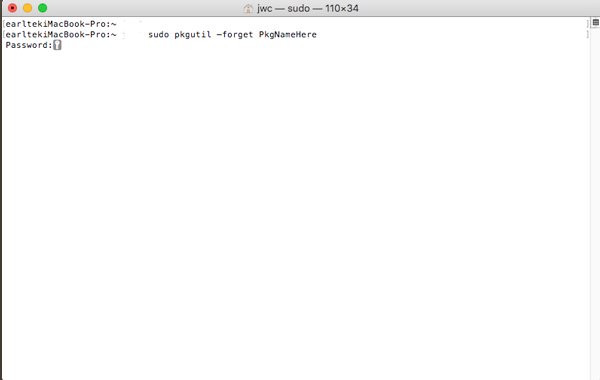
Συμφωνία
Όταν χρειάζεται να απεγκαταστήσετε το Safari σε Mac, δεν μπορείτε απλά να καταργήσετε την εφαρμογή από την εφαρμογή ή το κάδο απορριμμάτων. Ακολουθούν δύο μέθοδοι που χρησιμοποιούνται συχνά για να απεγκαταστήσετε πλήρως το Safari σε Mac. Μπορείτε είτε να καταργήσετε την εφαρμογή Safari και τα αρχεία προσωρινής μνήμης μέσω του Terminal, είτε να χρησιμοποιήσετε την τελική λύση για να αφαιρέσετε πλήρως το πρόγραμμα με κλικ. Περισσότερες ερωτήσεις σχετικά με τον τρόπο κατάργησης του Safari σε Mac, μπορείτε να είστε ελεύθεροι να αφήσετε περισσότερες πληροφορίες στα σχόλια.



 Αποκατάσταση στοιχείων iPhone
Αποκατάσταση στοιχείων iPhone Αποκατάσταση συστήματος iOS
Αποκατάσταση συστήματος iOS Δημιουργία αντιγράφων ασφαλείας και επαναφορά δεδομένων iOS
Δημιουργία αντιγράφων ασφαλείας και επαναφορά δεδομένων iOS iOS οθόνη εγγραφής
iOS οθόνη εγγραφής MobieTrans
MobieTrans Μεταφορά iPhone
Μεταφορά iPhone iPhone Γόμα
iPhone Γόμα Μεταφορά μέσω WhatsApp
Μεταφορά μέσω WhatsApp Ξεκλείδωμα iOS
Ξεκλείδωμα iOS Δωρεάν μετατροπέας HEIC
Δωρεάν μετατροπέας HEIC Αλλαγή τοποθεσίας iPhone
Αλλαγή τοποθεσίας iPhone Android Ανάκτηση Δεδομένων
Android Ανάκτηση Δεδομένων Διακεκομμένη εξαγωγή δεδομένων Android
Διακεκομμένη εξαγωγή δεδομένων Android Android Data Backup & Restore
Android Data Backup & Restore Μεταφορά τηλεφώνου
Μεταφορά τηλεφώνου Ανάκτηση δεδομένων
Ανάκτηση δεδομένων Blu-ray Player
Blu-ray Player Mac Καθαριστικό
Mac Καθαριστικό DVD Creator
DVD Creator Μετατροπέας PDF Ultimate
Μετατροπέας PDF Ultimate Επαναφορά κωδικού πρόσβασης των Windows
Επαναφορά κωδικού πρόσβασης των Windows Καθρέφτης τηλεφώνου
Καθρέφτης τηλεφώνου Video Converter Ultimate
Video Converter Ultimate Πρόγραμμα επεξεργασίας βίντεο
Πρόγραμμα επεξεργασίας βίντεο Εγγραφή οθόνης
Εγγραφή οθόνης PPT σε μετατροπέα βίντεο
PPT σε μετατροπέα βίντεο Συσκευή προβολής διαφανειών
Συσκευή προβολής διαφανειών Δωρεάν μετατροπέα βίντεο
Δωρεάν μετατροπέα βίντεο Δωρεάν οθόνη εγγραφής
Δωρεάν οθόνη εγγραφής Δωρεάν μετατροπέας HEIC
Δωρεάν μετατροπέας HEIC Δωρεάν συμπιεστής βίντεο
Δωρεάν συμπιεστής βίντεο Δωρεάν συμπιεστής PDF
Δωρεάν συμπιεστής PDF Δωρεάν μετατροπέας ήχου
Δωρεάν μετατροπέας ήχου Δωρεάν συσκευή εγγραφής ήχου
Δωρεάν συσκευή εγγραφής ήχου Ελεύθερος σύνδεσμος βίντεο
Ελεύθερος σύνδεσμος βίντεο Δωρεάν συμπιεστής εικόνας
Δωρεάν συμπιεστής εικόνας Δωρεάν γόμα φόντου
Δωρεάν γόμα φόντου Δωρεάν εικόνα Upscaler
Δωρεάν εικόνα Upscaler Δωρεάν αφαίρεση υδατογραφήματος
Δωρεάν αφαίρεση υδατογραφήματος Κλείδωμα οθόνης iPhone
Κλείδωμα οθόνης iPhone Παιχνίδι Cube παζλ
Παιχνίδι Cube παζλ